Auf einen Blick
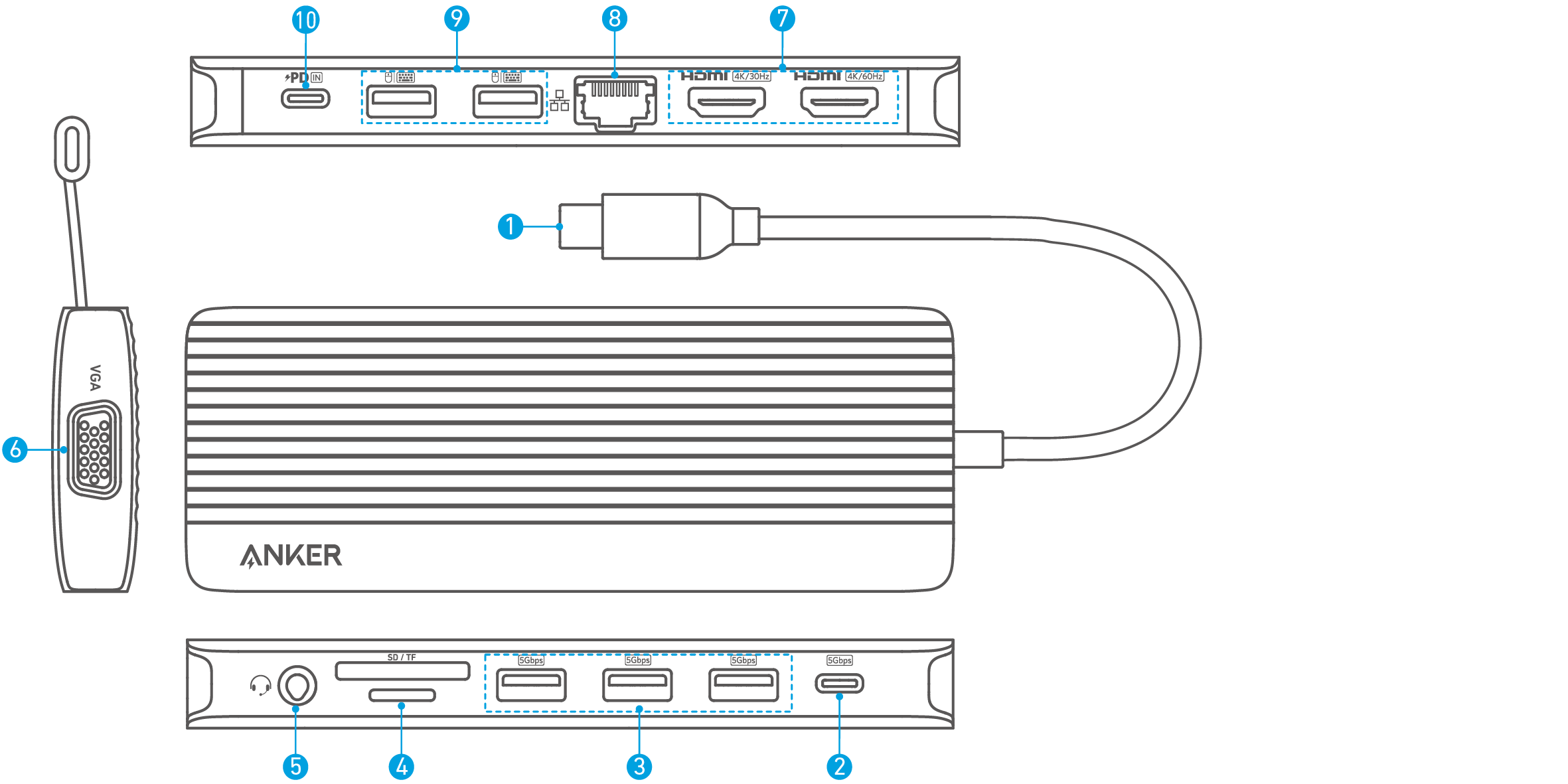
|
Anschluss |
Beschreibung | |
|
❶ |
USB-C-Anschluss (verbindet mit Host) |
Verbindet sich mit einem Laptop. |
|
❷ |
USB-C Datenübertragungsanschluss |
5 Gbps Datenübertragung. |
|
❸ |
USB-A Datenübertragungsanschluss |
5 Gbps Datenübertragung. |
|
❹ |
SD / microSD-Kartensteckplatz |
|
|
❺ |
Audio EIN / AUS |
Verbinden Sie sich mit Kopfhörern oder anderen Geräten mit einem 3,5 mm AUX-Anschluss. |
|
❻ |
VGA |
Verbindet sich mit einem Gerät mit einem VGA-Anschluss, um Videos mit Auflösungen von bis zu 1080p@60Hz zu streamen. |
|
❼ |
HDMI-Anschluss |
Verbindet sich mit einem Gerät mit einem HDMI-Anschluss, um Videos mit Auflösungen von bis zu 4K zu streamen. |
|
❽ |
Ethernet-Anschluss |
Verbindet sich mit einem Router oder Modem mit 10 / 100 / 1.000 Mbps. |
|
❾ |
USB-A Datenübertragungsanschluss |
Verbindet sich mit einem USB-A-Gerät, um Datenübertragungsgeschwindigkeiten von bis zu 480Mbps zu unterstützen. |
|
❿ |
PD-IN Anschluss |
|
Technische Daten
|
Datenübertragungsgeschwindigkeit |
5 Gbps |
|
Unterstützte Systeme |
macOS 12 oder neuer, Windows 10 oder neuer |
|
Unterstützte Geräte |
Kompatibel mit USB-C Windows-Laptops und Tablets. |
Produktübersicht
|
Betriebssystem |
Windows-Betriebssystem |
macOS | ||||
|
Videoausgänge |
VGA |
HDMI 4K@60 |
HDMI 4K@30 |
VGA |
HDMI 4K@60 |
HDMI 4K@30 |
|
Einzelner Monitor |
1080p@60Hz |
- |
- |
1080p@60Hz |
- |
- |
|
- |
4K@60Hz |
- |
- |
4K@60Hz |
- | |
|
- |
- |
4K@30Hz |
- |
- |
4K@30Hz | |
|
Dual-Monitor |
1080p@60Hz |
4K@30Hz |
- |
1080p@60Hz |
1080p@60Hz |
- |
|
1080p@60Hz |
- |
4K@30Hz |
1080p@60Hz |
- |
1080p@60Hz | |
|
- |
4K@30Hz |
1080p@60Hz |
4K@30Hz |
4K@30Hz | ||
|
Dreifachmonitor |
1080p@60Hz |
1080p@60Hz |
1080p@60Hz |
1080p@60Hz |
1080p@60Hz |
1080p@60Hz |
Hinweis: Die Tabelle oben zeigt die maximal unterstützten Auflösungen dieses Hubs. Die tatsächliche Anzeigeausgabe kann je nach Spezifikationen des Hostgeräts variieren.
Grafikeinstellungen
Grafikeinstellungen für Windows 11
1. Verbinden Sie Ihren Laptop und die Monitore über den Hub und klicken Sie dann auf "Anzeigeeinstellungen".
2. Identifizieren Sie die Anzeigenummern für jeden Monitor.
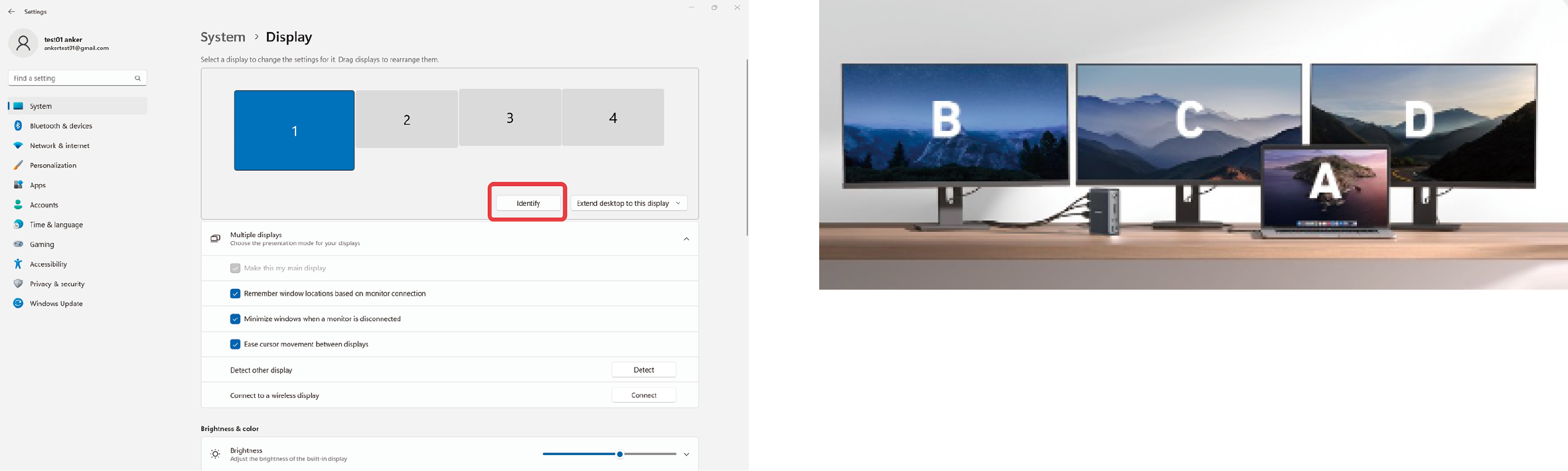
3. Spiegelanzeige und Erweiterungsanzeige-Einstellungen
Spiegeldisplay
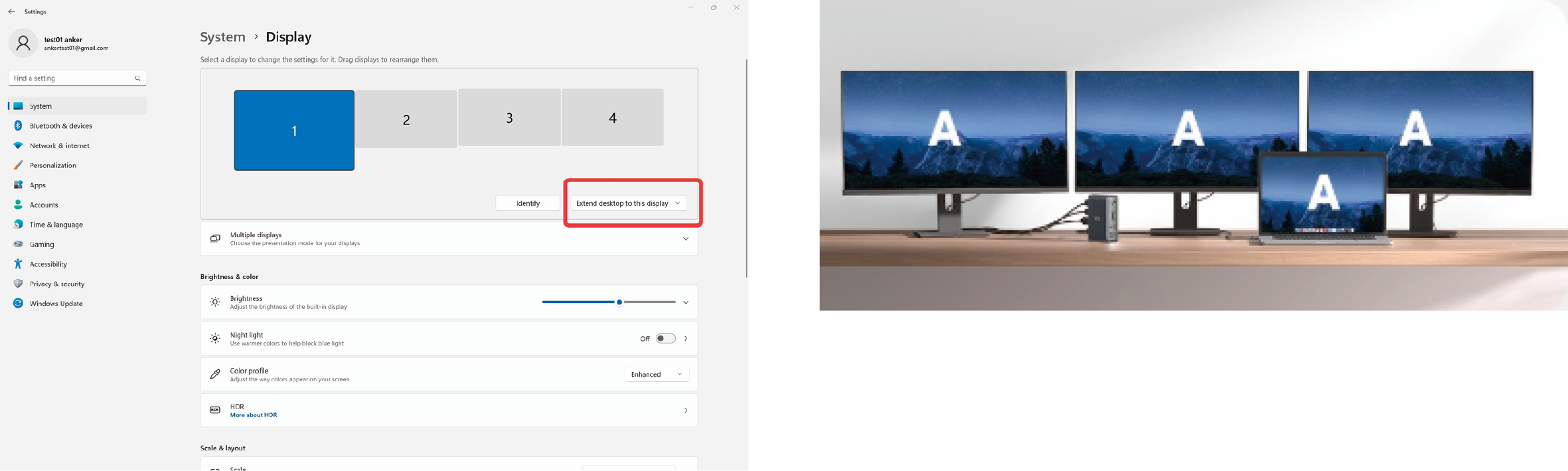
Erweitern Sie die Anzeige.
Zeigen Sie auf jedem der vier Bildschirme unterschiedliche Inhalte an, einschließlich des Laptops.
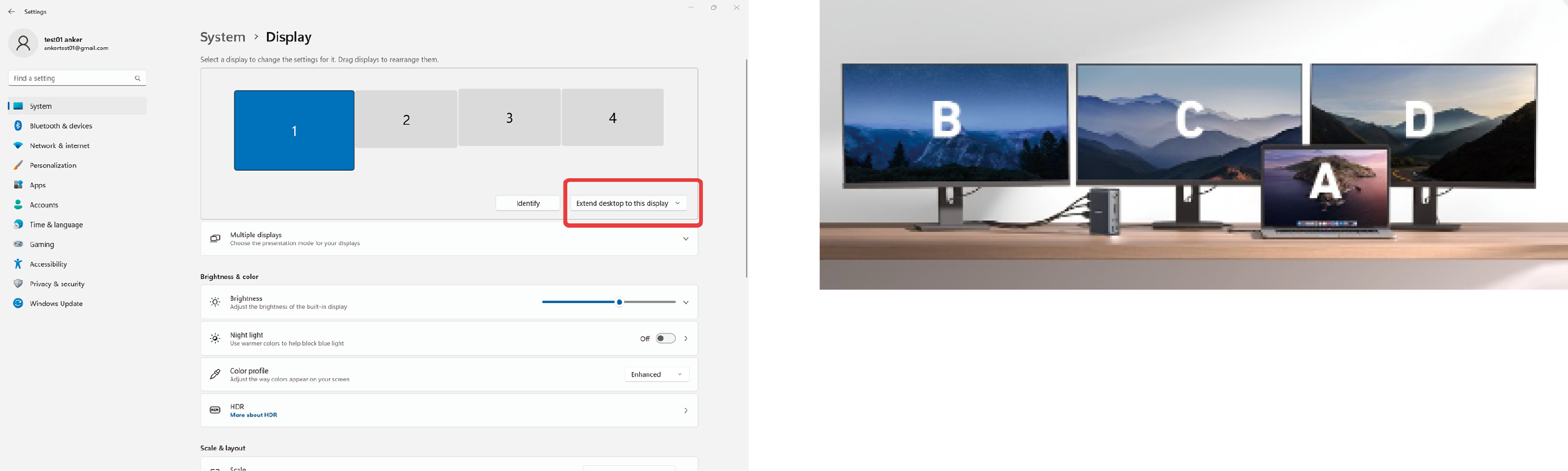
Zeigen Sie unterschiedliche Inhalte auf drei Bildschirmen und dem Laptop an.
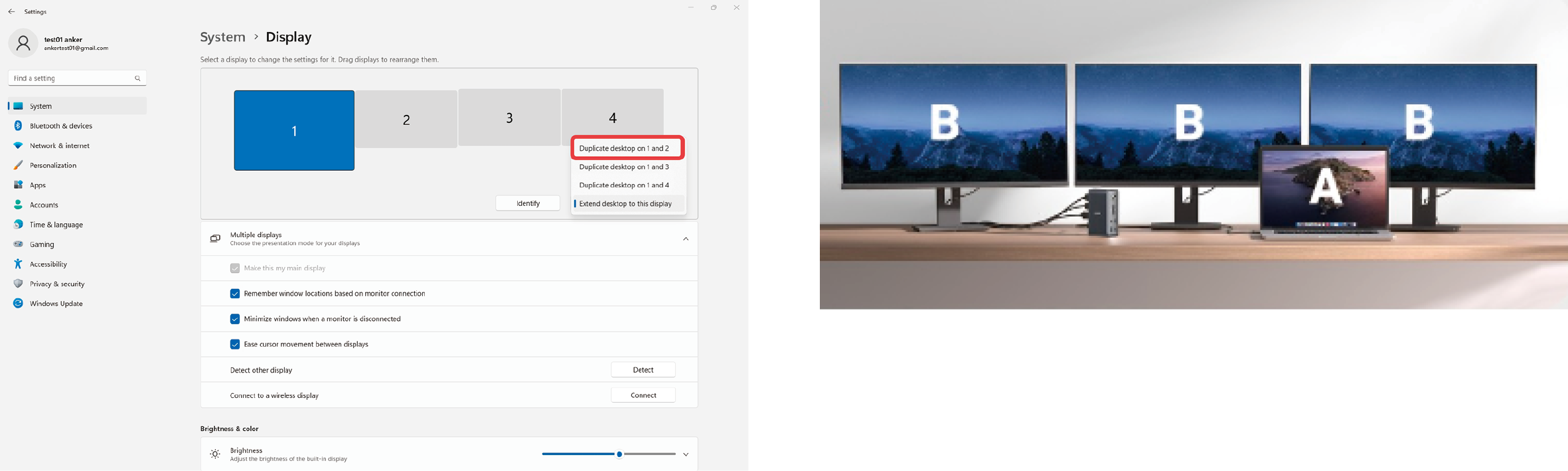
Schließen Sie einen Bildschirm und zeigen Sie unterschiedliche Inhalte auf drei Bildschirmen an.
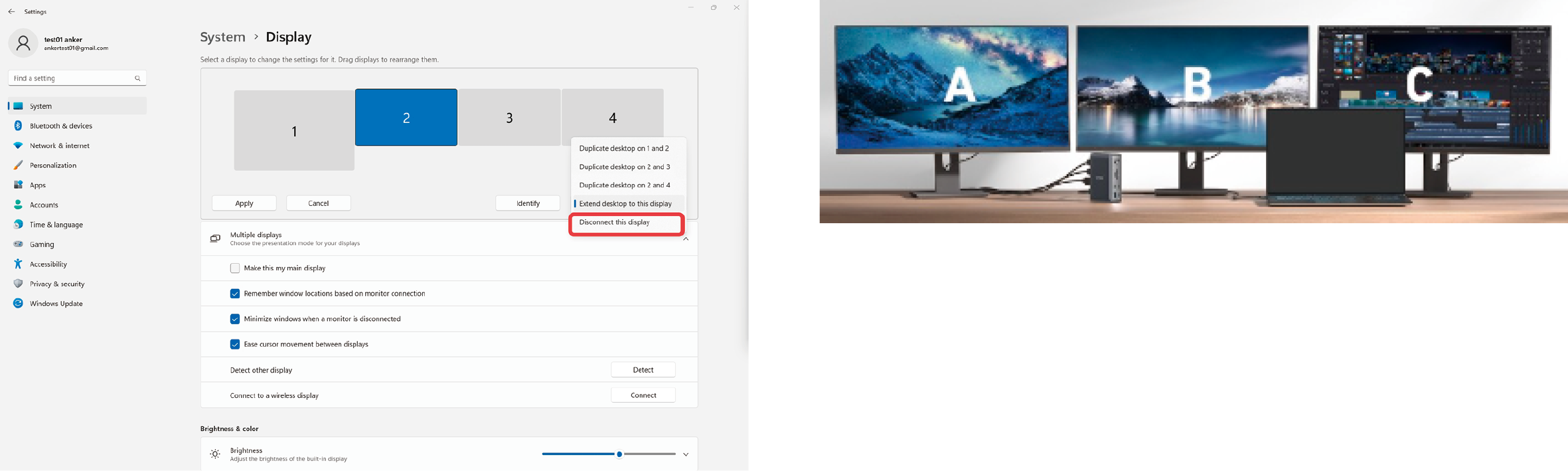
4. Auflösungs- und Bildwiederholfrequenzeinstellungen.
Auflösungsrate-Einstellungen
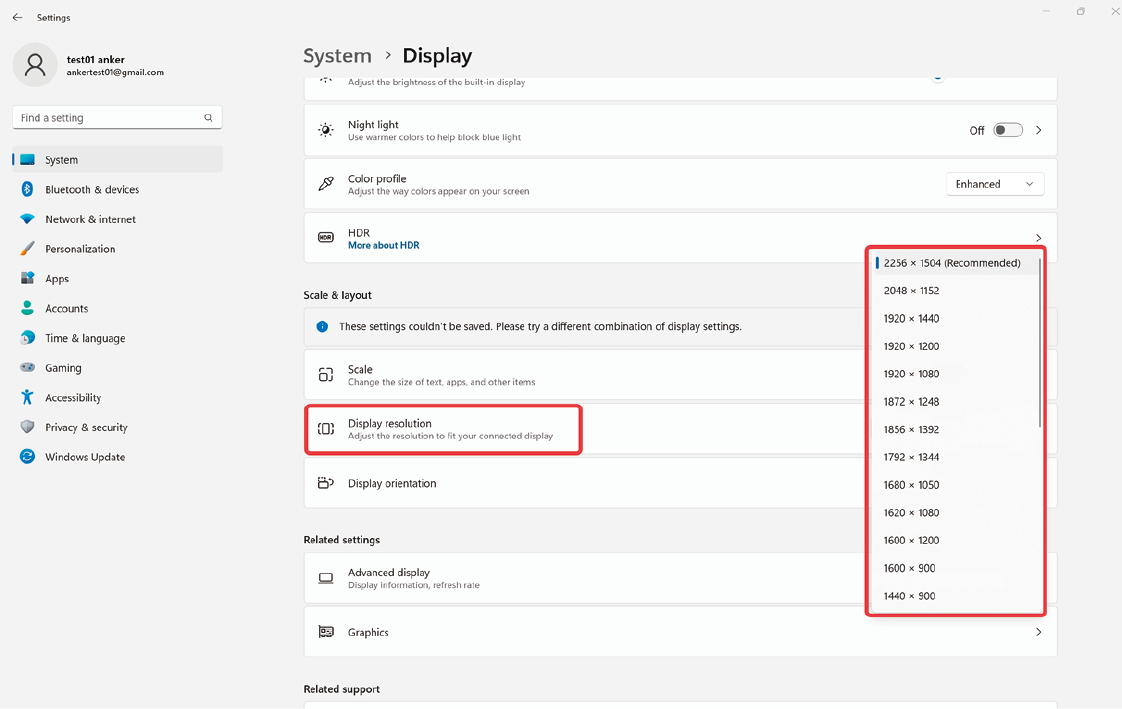
Aktualisierungsrate-Einstellungen
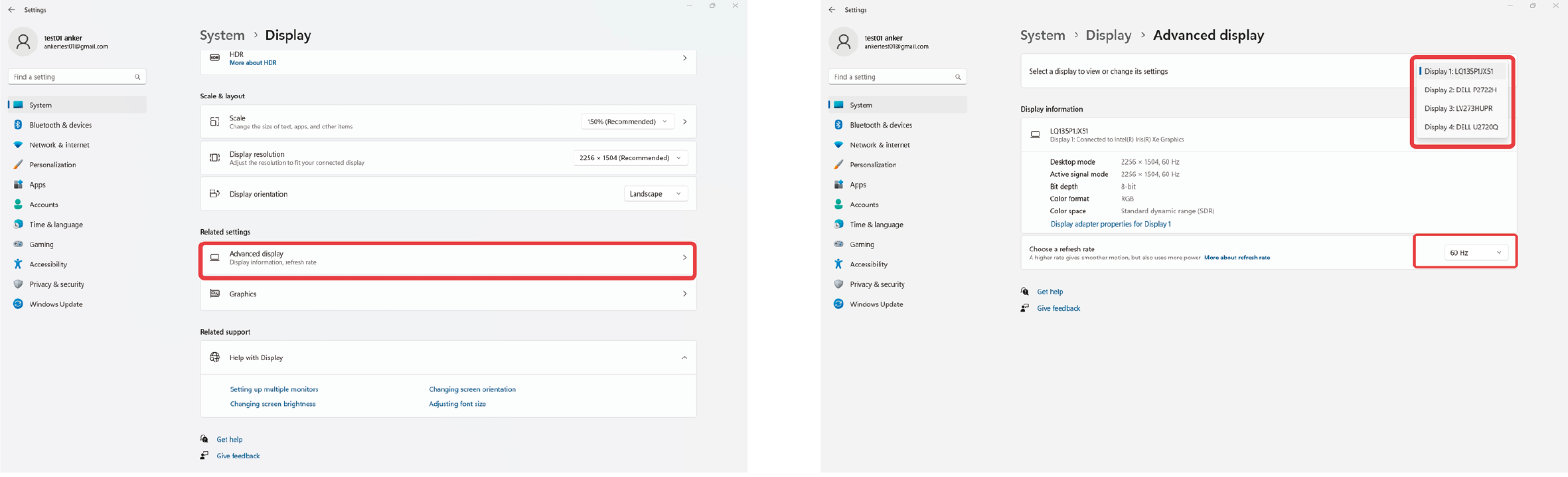
Grafikeinstellungen für MacBook
1. Verbinden Sie Ihren Laptop und Monitore über den Hub. Dann klicken Sie auf das Apple-Logo in der oberen linken Ecke, gefolgt von "Systemeinstellungen" und "Displays".
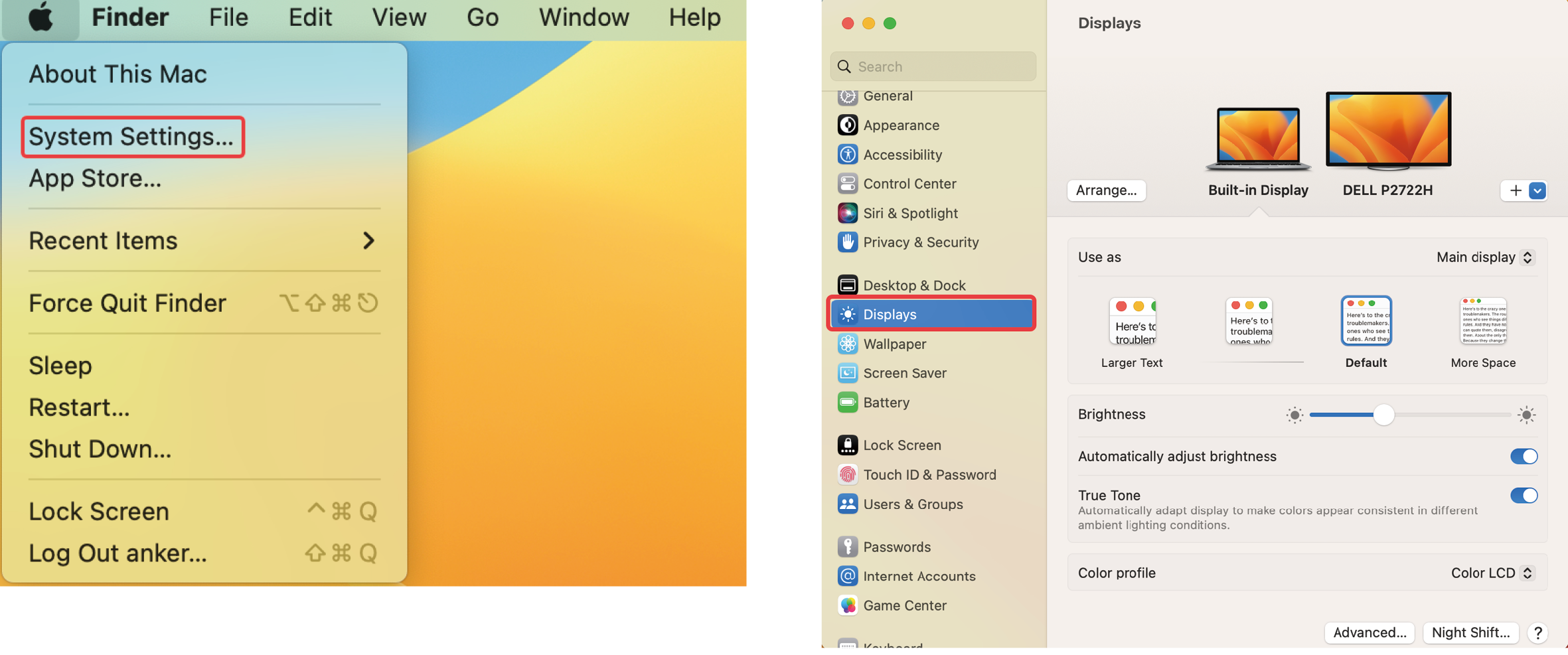
2. Anordnen von Anzeigeeinstellungen
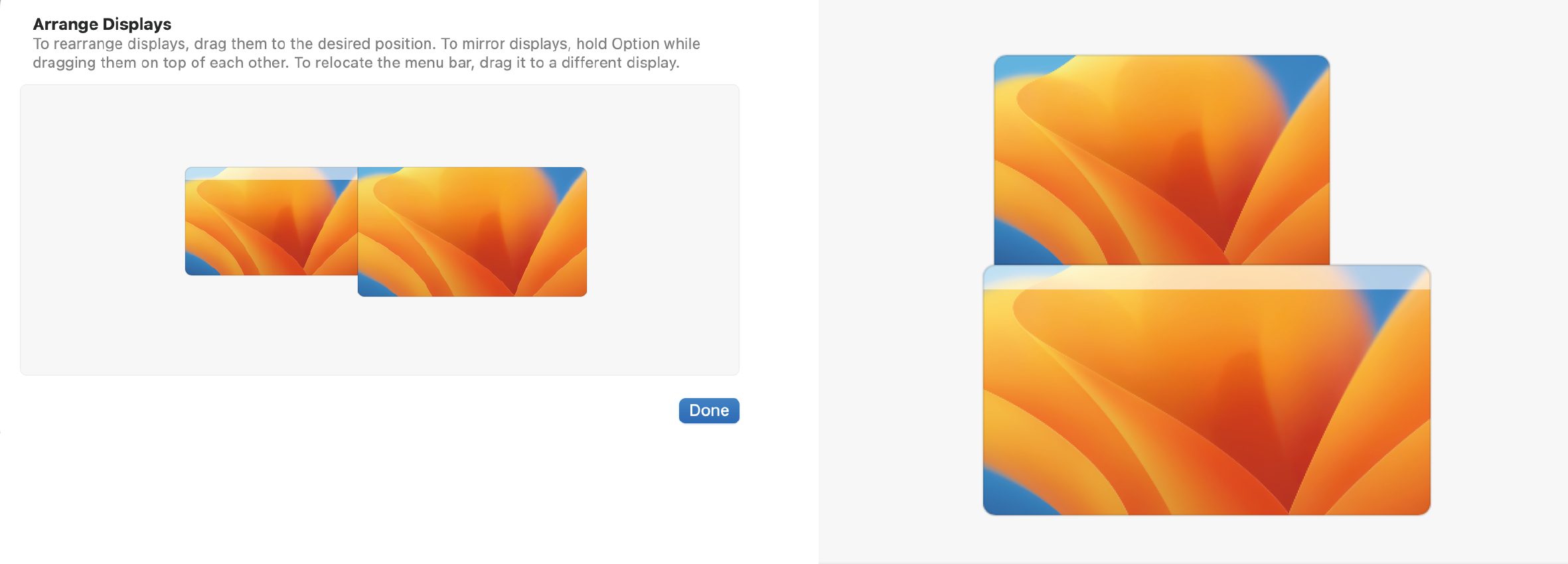
3. Spiegelanzeige und Erweiterungsanzeige-Einstellungen
Das MacBook unterstützt zwei erweiterte Modi, wie unten dargestellt:
Erweitertes Display:
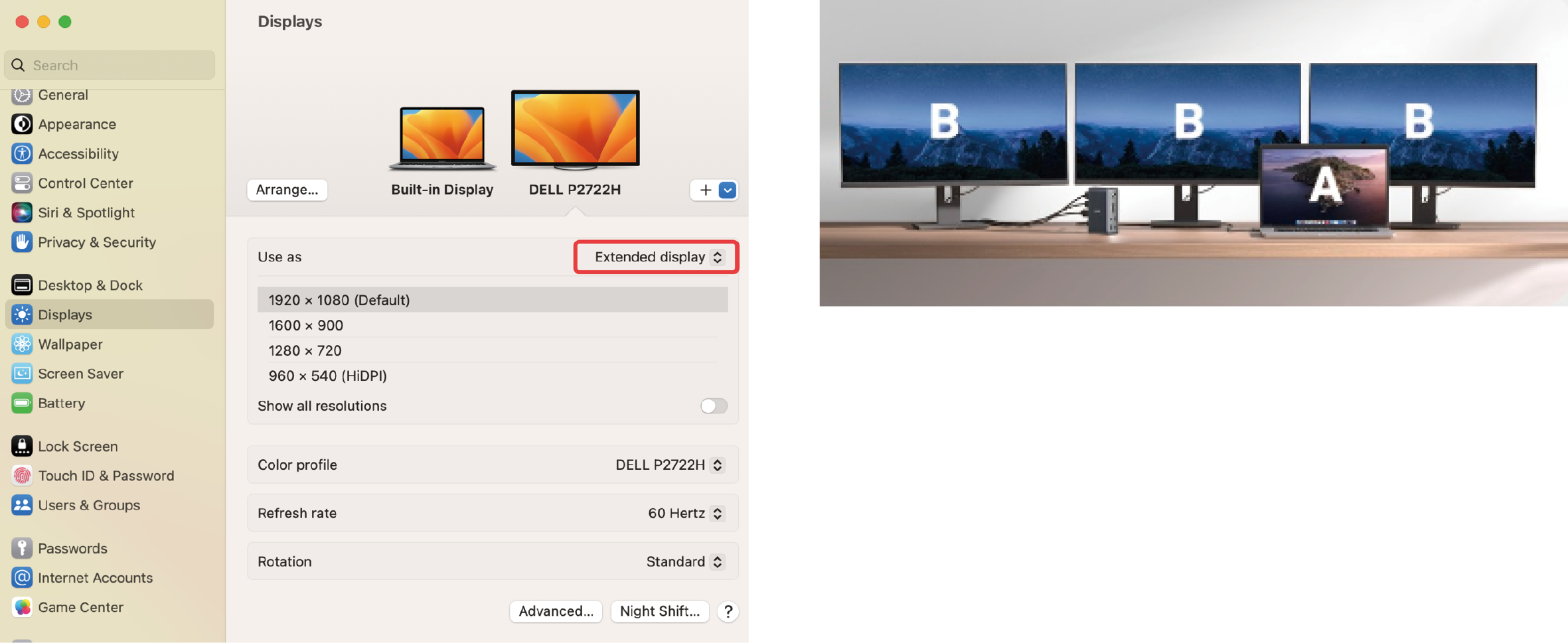
Spiegeldisplay:

4. Auflösungs- und Bildwiederholfrequenzeinstellungen.
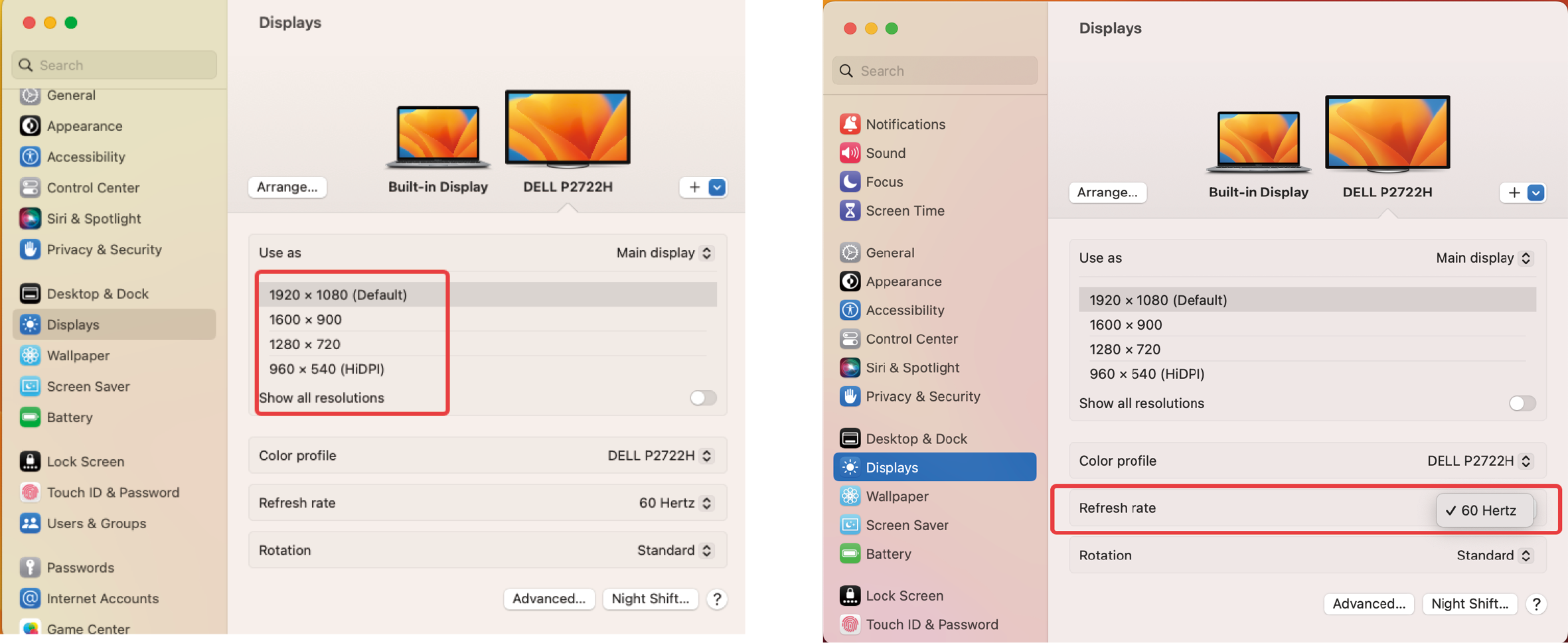
Liste der Videoausgabe-Modi
Bitte beachten Sie, dass die Bezeichnungen A / B / C / D unterschiedliche Inhaltsanordnungen darstellen, die auf dem Bildschirm angezeigt werden.
|
Betriebssystem |
Anzahl der Displays |
Laptop-Bildschirm |
VGA |
4K@60 HDMI |
4K@30 HDMI |
|
Windows-Betriebssystem |
Eine Anzeige |
A |
B |
- |
- |
|
A |
- |
B |
- | ||
|
A |
- |
- |
B | ||
|
Zwei Anzeigen |
A |
B |
C |
- | |
|
A |
B |
- |
C | ||
|
A |
- |
B |
C | ||
|
Drei Anzeigen |
A |
B |
C |
D | |
|
macOS |
Eine Anzeige |
A |
B |
- |
- |
|
A |
- |
B |
- | ||
|
A |
- |
- |
B | ||
|
Zwei Anzeigen |
A |
- |
B |
B | |
|
A |
B |
B |
- | ||
|
A |
B |
- |
B | ||
|
Drei Anzeigen |
A |
A |
A |
A | |
|
A |
B |
B |
B |
Fehlerbehebung für Mehrfachanzeige-Hub
1. USB-C Hub funktioniert nicht.
1.Versuchen Sie ein anderes funktionierendes USB-Gerät, um zu sehen, ob es normal funktioniert, wenn es an die Anschlüsse angeschlossen wird.
2.Testen Sie den Hub mit einem anderen Laptop, um zu sehen, ob das Problem weiterhin besteht.
3.Ziehen Sie den Hub aus Ihrem Computer und trennen Sie alle Geräte für mindestens 5 Minuten ab. Dann starten Sie Ihren Laptop neu, verbinden Sie den Hub erneut und überprüfen Sie, ob das Problem behoben ist.
2. Abnormale Hub-Funktion nach macOS Ventura 13.0 Update.
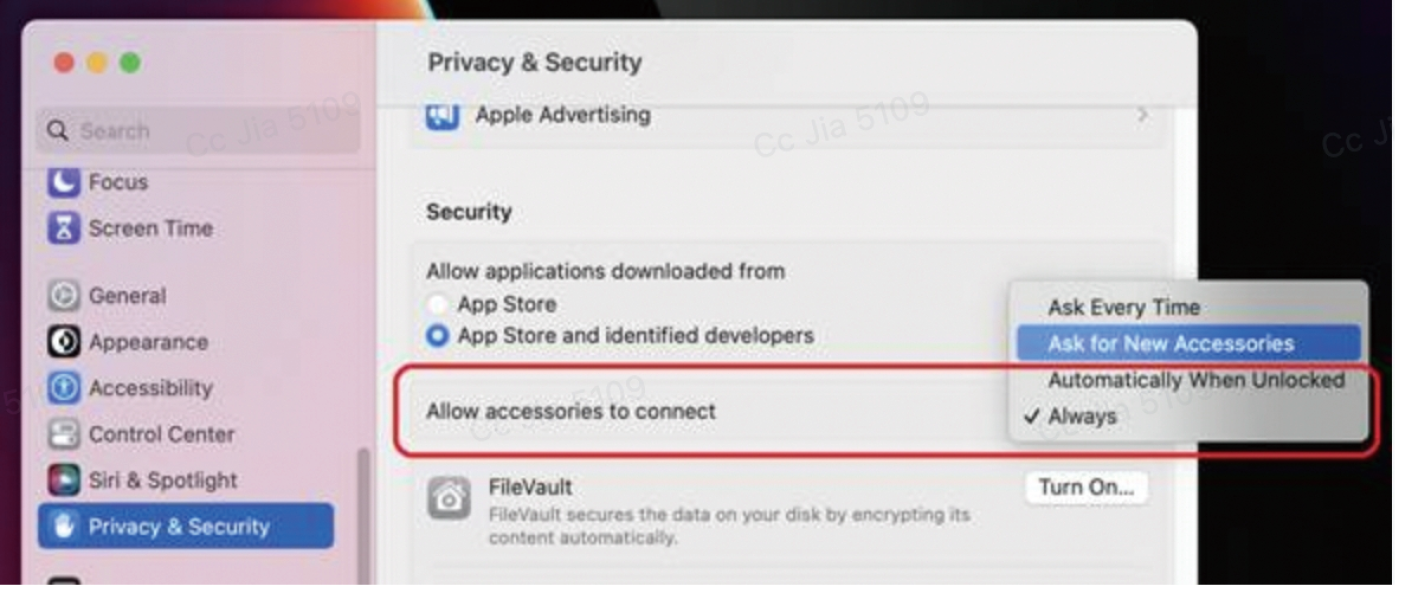
Nicht funktionierend: Konfigurieren Sie Ihr MacBook basierend auf dem beigefügten Bild.
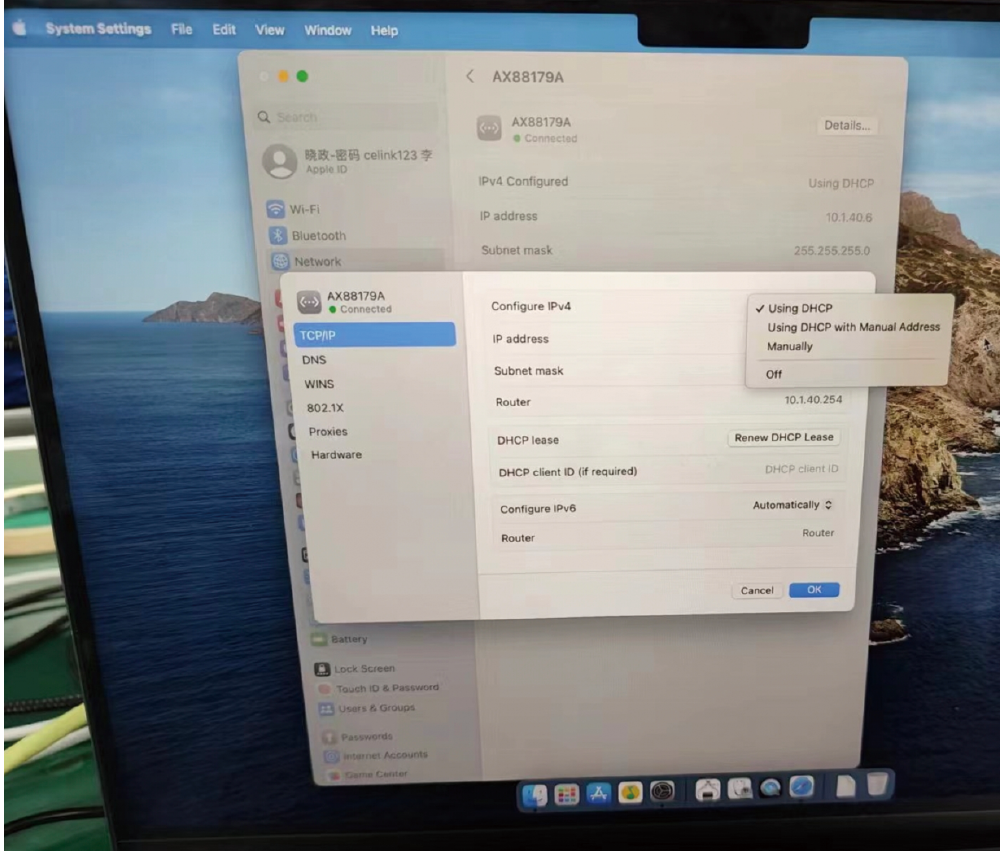
Ethernet-Anschluss funktioniert abnorm: Konfigurieren Sie Ihr MacBook basierend auf dem beigefügten Bild.
3. Anzeigeprobleme
a. Kein Display
- Stellen Sie sicher, dass der USB-C-Anschluss Ihres Laptops DisplayPort Alt-Modus unterstützt.
- Testen Sie mit einem anderen Laptop, der einen kompatiblen USB-C-Anschluss hat.
- Versuchen Sie ein anderes HDMI-Kabel oder einen anderen Monitor.
- Schließen Sie das HDMI-Kabel direkt an Ihr Gerät an, um eine stabile Verbindung zu überprüfen.
- Überprüfen Sie den korrekten Eingang des Monitors.
- Ziehen Sie den Hub aus Ihrem Computer und trennen Sie alle Geräte für mindestens 5 Minuten ab. Dann starten Sie Ihren Laptop neu, verbinden Sie den Hub erneut und überprüfen Sie, ob das Problem behoben ist.
- Aktualisieren Sie den Grafiktreiber Ihres Computers. Laden Sie ihn von der offiziellen Website herunter oder wenden Sie sich an den technischen Support.
b. Anzeige ohne Ton.
- Überprüfen Sie, ob der Audio-Ausgabemodus auf ein HDMI-Gerät eingestellt ist.
- Testen Sie mit einem anderen Mediaplayer.
- Versuchen Sie es mit einem anderen Laptop, der einen USB-C-Anschluss hat und DisplayPort Alt-Modus unterstützt.
- Versuchen Sie ein anderes HDMI-Kabel oder einen anderen Monitor.
- Für den Videosound stellen Sie sicher, dass das HDMI-Kabel ordnungsgemäß angeschlossen ist.
ACAuflösungsprobleme
- Bestätigen Sie, ob der USB-C-Anschluss Ihres Laptops den DisplayPort Alt-Modus 1.4 oder 1.2 unterstützt. Hierfür konsultieren Sie bitte das Benutzerhandbuch Ihres Geräts, kontaktieren den Verkäufer oder überprüfen die Website des Herstellers.
- Überprüfen Sie, ob der Monitor und das HDMI-Kabel Ihre eingestellte Auflösung und Bildwiederholfrequenz unterstützen.
- Versuchen Sie ein anderes HDMI-Kabel oder einen anderen Monitor.
- Versuchen Sie es mit einem anderen Laptop, der einen USB-C-Anschluss hat und DisplayPort Alt-Modus unterstützt.
- Deaktivieren Sie HDR, falls aktiviert.
- Stellen Sie die Auflösung mit der App EasyRes für Mac ein.
4. Ethernet-Probleme
Wenn Ihr Laptop ein MacBook mit einem Intel-Chip oder ein Windows-Laptop ist, befolgen Sie diese Schritte:
a. Navigieren Sie zu "Software & Tools".
b. Wählen Sie im Menü "Treiber" aus.
ACWählen Sie "USB Ethernet ICs" aus den Optionen aus.
d. Wählen Sie "AX88179" aus der Liste aus.
e. Laden Sie die entsprechenden Treiber für Ihr Betriebssystem von folgender Adresse herunter:
- https://www.realtek.com/en/component/zoo/category/network-interface-controllers-10-100-1000m-gigabit-ethernet-usb-3-0-software
- https://www.asix.com.tw/en/support/download
a. Für Mac-Laptops, setzen Sie das SMC zurück. Bitte beachten Sie: https://mac-adviser.com/how-to-reset-smc-macbook-pro/
b. Für M1/M2 Chip MacBooks, aktualisieren Sie auf die neueste macOS-Version.
ACZiehen Sie den Hub und alle Geräte aus der Steckdose, warten Sie 5 Minuten, starten Sie dann Ihren Laptop neu und verbinden Sie ihn erneut.
d. Testen Sie den Hub an einem anderen Laptop.
e. Verbinden Sie das Netzwerkkabel direkt mit dem Ethernet-Anschluss Ihres Computers für Stabilität.
f. Versuchen Sie verschiedene Ethernet-Kabel, Router oder Netzwerke.
5. USB-A und USB-C Datenportprobleme
a. Bestätigen Sie, ob die USB-Geräte ohne den Hub normal funktionieren.
b. Versuchen Sie ein anderes funktionierendes USB-Gerät, um zu sehen, ob es normal funktioniert, wenn es an die Anschlüsse angeschlossen wird.
ACVersuchen Sie, diesen Hub mit einem anderen Laptop zu verbinden, um festzustellen, ob das Problem weiterhin besteht.
d. Wenn Sie einen Windows-Laptop verwenden, aktualisieren Sie den USB-Treiber auf die neueste Version, um mögliche treiberbezogene Probleme zu beheben. Beziehen Sie sich auf: https://www.thewindowsclub.com/fix-unknown-usb-device-descriptor-request-failed-error-on-windows-computers.
- Ziehen Sie den Hub aus Ihrem Computer und trennen Sie alle Geräte für mindestens 5 Minuten ab. Dann starten Sie Ihren Laptop neu, verbinden Sie den Hub erneut und überprüfen Sie, ob das Problem behoben ist.
e. Wenn Sie Verzögerungen bei drahtlosen Geräten erleben, erwägen Sie den Einsatz von kabelgebundenen Alternativen. USB 3.0 Hubs können manchmal drahtlose Verbindungen stören und ihre Leistung beeinträchtigen. Um dies zu vermeiden, schließen Sie drahtlose Geräte direkt an den Host-Port Ihres Computers an oder verwenden Sie ein USB 2.0-Verlängerungskabel, um das drahtlose Gerät vom USB 3.0-Hub zu entfernen.
6. SD-/microSD-Kartensteckplatzprobleme
a. Testen Sie den Hub an einem anderen Computer.
b. Testen Sie eine andere Karte im Kartenschlitz, um zu überprüfen, ob das Problem mit der spezifischen Karte zusammenhängt.
ACStellen Sie sicher, dass die Karte mit Ihrem Fingernagel fest in den Steckplatz gedrückt wird.
- Ziehen Sie den Hub aus Ihrem Computer und trennen Sie alle Geräte für mindestens 5 Minuten ab. Dann starten Sie Ihren Laptop neu, verbinden Sie den Hub erneut und überprüfen Sie, ob das Problem behoben ist.
d. Wenn die Karte lesbar, aber nicht beschreibbar ist, formatieren Sie die Karte (stellen Sie zuerst sicher, dass eine Datensicherung vorhanden ist) im "ExFAT"-Format.
7. Audio-Port-Probleme
Ziehen Sie den Hub aus Ihrem Computer und trennen Sie alle Geräte für mindestens 5 Minuten ab. Dann starten Sie Ihren Laptop neu, verbinden Sie den Hub erneut und überprüfen Sie, ob das Problem behoben ist.
a. Testen Sie den Hub an einem anderen Computer.
b. Versuchen Sie, verschiedene Kopfhörer zu verwenden, um festzustellen, ob das Problem an den Kopfhörern selbst liegt.
ACStellen Sie sicher, dass der Audio-Ausgangsmodus auf "Externe Kopfhörer" eingestellt ist.
- Öffnen Sie Systemeinstellungen > Ton > Ausgabe > Externe Kopfhörer.
8. Schlafprobleme
• Um zu verhindern, dass das Gerät im Standby-Modus ausschaltet, befolgen Sie diese Schritte:
- Öffnen Sie den Geräte-Manager.
- Suchen Sie nach Universal Serial Bus-Controllern > USB-Root-Hub > Klicken Sie mit der rechten Maustaste auf USB-Root-Hub > Eigenschaften.
- Unter dem Register "Energieverwaltung" das Kästchen "Computer kann das Gerät ausschalten, um Energie zu sparen" deaktivieren und dann auf "OK" klicken. Starten Sie den Laptop/Computer neu, um zu sehen, ob das Problem behoben wird.
• Für Mac-Benutzer (vor macOS Ventura) deaktivieren Sie das Kontrollkästchen "Festplatten in den Ruhezustand versetzen, wenn möglich" in den Energieeinstellungen (Akku- und Netzbetrieb).
- Testen Sie auf einem anderen Computer, um zu überprüfen, ob das Problem weiterhin besteht.
• Für macOS Ventura 13.0.1, öffnen Sie "Batterie" > "Optionen" > setzen Sie "Power Nap aktivieren" auf "Nie". Starten Sie den Laptop/Computer neu, um zu sehen, ob das Problem behoben ist.
- Testen Sie auf einem anderen Computer, um zu überprüfen, ob das Problem weiterhin besteht.















